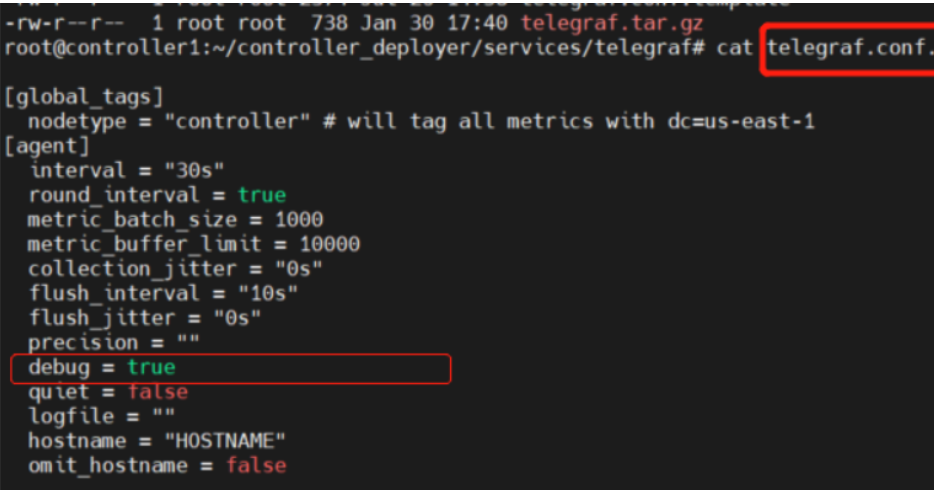JVM(Java虚拟机)是Java程序运行的基础环境,它提供了内存管理、线程管理和性能监控等功能。吃透JVM诊断方法,可以帮助开发者更有效地解决Java应用在运行时遇到的问题。以下是一些常见的JVM诊断方法:
使用JConsole
:
- JConsole是一个可视化监控工具,可以连接到本地或远程的JVM实例,查看内存使用情况、线程状态、类加载信息等。
使用VisualVM
:
- VisualVM提供了更丰富的功能,包括线程分析、内存泄漏分析、GC日志分析等。
使用jstack
:
- jstack是一个命令行工具,可以生成Java线程的快照,用于分析线程的状态和死锁问题。
使用jmap
:
- jmap可以用来生成堆转储快照(heap dump),分析内存使用情况,查找内存泄漏。
使用jstat
:
- jstat提供了运行中的JVM实例的性能数据,包括类加载、内存、垃圾回收等统计信息。
使用jcmd
:
- jcmd是一个多功能命令行工具,可以执行各种诊断命令,如获取线程栈、内存信息等。
分析GC日志
:
- 垃圾收集器(GC)的日志包含了垃圾回收的详细信息,通过分析这些日志可以了解GC的行为和性能瓶颈。
使用MAT(Memory Analyzer Tool)
:
- MAT是一个强大的堆转储分析工具,可以帮助开发者分析内存使用情况,查找内存泄漏。
使用Profilers
:
- 使用性能分析工具(如YourKit, JProfiler)可以帮助开发者了解应用程序的性能瓶颈。
通过这些方法,你可以更深入地了解JVM的内部工作机制,从而更有效地诊断和解决Java应用中的问题。下面 V 哥一一来讲解使用方法。
1. 使用JConsole
模拟示例代码来演示JConsole工具的使用,我们可以创建一个简单的Java应用程序,它将展示内存使用、线程监控和GC活动。然后,我们将使用JConsole来监控这个应用程序。
示例Java应用程序代码
import java.util.ArrayList;
import java.util.List;
public class JConsoleDemo {
private static final int LIST_SIZE = 1000;
private static List<Object> list = new ArrayList<>();
public static void main(String[] args) throws InterruptedException {
// 模拟内存使用增长
for (int i = 0; i < 5; i++) {
list.add(new byte[1024 * 1024]); // 添加1MB数据
Thread.sleep(1000); // 模拟延迟
System.out.println("Memory used: " + (i + 1) + "MB");
}
// 模拟线程活动
Thread thread1 = new Thread(() -> {
for (int i = 0; i < 10; i++) {
System.out.println("Thread 1 is running");
try {
Thread.sleep(500);
} catch (InterruptedException e) {
Thread.currentThread().interrupt();
}
}
});
Thread thread2 = new Thread(() -> {
while (true) {
synchronized (JConsoleDemo.class) {
System.out.println("Thread 2 is running");
}
try {
Thread.sleep(500);
} catch (InterruptedException e) {
Thread.currentThread().interrupt();
}
}
});
thread1.start();
thread2.start();
// 模拟GC活动
Runtime.getRuntime().gc();
}
}
使用JConsole监控示例应用程序
编译并运行示例应用程序
:
- 使用
javac JConsoleDemo.java
编译Java代码。
- 使用
java -classpath . JConsoleDemo
运行应用程序。
启动JConsole
:
连接到应用程序
:
- 在JConsole中,选择"连接",然后从列表中选择正在运行的JConsoleDemo应用程序。
监控内存使用
:
- 在"内存"标签页中,观察堆内存的变化。你应该能看到随着程序运行,内存使用量逐渐增加。
监控线程状态
:
- 切换到"线程"标签页,查看线程的活动。注意线程1和线程2的运行情况。
分析线程死锁
:
- 如果线程2在同步块中等待,而线程1尝试获取同一个锁,这将导致死锁。使用"Find Deadlocked Threads"功能来检测。
监控GC活动
:
- 回到"内存"标签页,查看GC的统计信息,如GC次数和GC时间。
生成堆转储
:
- 如果需要进一步分析内存使用情况,可以在"内存"标签页中使用"Dump Heap"功能生成堆转储。
监控MBeans
:
- 如果应用程序注册了自定义MBeans,可以在"MBeans"标签页中查看它们。
通过这个示例,你可以了解如何使用JConsole来监控Java应用程序的内存使用、线程状态和GC活动。这些信息对于诊断性能问题和优化应用程序至关重要。
2. 使用VisualVM
VisualVM是一个强大的多合一工具,它提供了对Java应用程序的深入分析,包括CPU、内存、线程和GC等。下面是一个简单的Java应用程序示例,它将展示如何使用VisualVM来监控和分析。
示例Java应用程序代码
public class VisualVMDemo {
private static final int ARRAY_SIZE = 1000;
private static final Object lock = new Object();
public static void main(String[] args) throws InterruptedException {
// 创建一个大数组以模拟内存使用
Object[] largeArray = new Object[ARRAY_SIZE];
// 创建线程以模拟CPU使用和线程活动
Thread cpuIntensiveThread = new Thread(() -> {
for (int i = 0; i < 10000; i++) {
// 模拟CPU密集型任务
for (int j = 0; j < 100000; j++) {
// 空循环体
}
}
});
// 创建线程以模拟线程死锁
Thread thread1 = new Thread(() -> {
synchronized (lock) {
System.out.println("Thread 1 acquired lock");
try {
Thread.sleep(500);
} catch (InterruptedException e) {
Thread.currentThread().interrupt();
}
synchronized (VisualVMDemo.class) {
System.out.println("Thread 1 acquired second lock");
}
}
});
Thread thread2 = new Thread(() -> {
synchronized (VisualVMDemo.class) {
System.out.println("Thread 2 acquired second lock");
try {
Thread.sleep(500);
} catch (InterruptedException e) {
Thread.currentThread().interrupt();
}
synchronized (lock) {
System.out.println("Thread 2 acquired lock");
}
}
});
// 启动线程
cpuIntensiveThread.start();
thread1.start();
thread2.start();
// 模拟内存泄漏
while (true) {
// 持续创建对象但不释放引用
largeArray[(int) (Math.random() * ARRAY_SIZE)] = new Object();
Thread.sleep(10);
}
}
}
使用VisualVM监控示例应用程序
编译并运行示例应用程序
:
- 使用
javac VisualVMDemo.java
编译Java代码。
- 使用
java -classpath . VisualVMDemo
运行应用程序。
启动VisualVM
:
连接到应用程序
:
- VisualVM会自动检测到运行中的Java应用程序。如果没有自动检测到,你可以使用"添加JMX连接"手动添加。
监控CPU使用
:
- 在"监视"选项卡中,查看CPU的"当前"和"历史"使用情况。
监控内存使用
:
- 在"监视"选项卡中,查看堆内存和非堆内存的使用情况。
分析内存泄漏
:
- 使用"内存"选项卡,点击"GC"按钮来触发垃圾回收,然后观察是否有对象没有被回收,这可能表明内存泄漏。
分析线程死锁
:
- 在"线程"选项卡中,查找死锁的线程。VisualVM会显示死锁的线程和它们的调用栈。
分析GC活动
:
- 在"监视"选项卡中,查看GC的统计信息,如GC次数、GC持续时间等。
生成堆转储
:
- 在"内存"选项卡中,点击"堆转储"按钮来生成堆转储文件,然后使用分析工具进一步分析。
分析采样CPU Profile
:
- 在"CPU"选项卡中,启动CPU分析器,查看哪些方法占用了最多的CPU时间。
查看应用程序的类加载信息
:
- 在"类"选项卡中,查看已加载的类和它们的加载时间。
通过这个示例,你可以了解VisualVM的多种功能,包括CPU分析、内存分析、线程分析和GC分析等。这些工具可以帮助你诊断和优化Java应用程序的性能问题。
3. 使用jstack
jstack
是一个命令行工具,它用于生成Java线程的堆栈跟踪,这对于分析线程状态和死锁问题非常有用。下面是一个简单的Java应用程序示例,它将演示如何使用
jstack
来获取线程的堆栈跟踪。
示例Java应用程序代码
public class JStackDemo {
public static void main(String[] args) {
// 创建一个示例对象,用于在堆栈跟踪中识别
Object exampleObject = new Object();
// 创建两个线程,它们将尝试获取同一个锁,导致死锁
Thread thread1 = new Thread(new DeadlockDemo("Thread-1", exampleObject, true));
Thread thread2 = new Thread(new DeadlockDemo("Thread-2", exampleObject, false));
thread1.start();
thread2.start();
}
}
class DeadlockDemo implements Runnable {
private final String name;
private final Object lock1;
private final boolean lockOrder;
public DeadlockDemo(String name, Object lock1, boolean lockOrder) {
this.name = name;
this.lock1 = lock1;
this.lockOrder = lockOrder;
}
@Override
public void run() {
System.out.println(name + " started");
if (lockOrder) {
synchronized (lock1) {
System.out.println(name + " acquired lock1");
try {
Thread.sleep(500); // 模拟工作
} catch (InterruptedException e) {
Thread.currentThread().interrupt();
}
synchronized (JStackDemo.class) {
System.out.println(name + " acquired lock2");
}
}
} else {
synchronized (JStackDemo.class) {
System.out.println(name + " acquired lock2");
try {
Thread.sleep(500); // 模拟工作
} catch (InterruptedException e) {
Thread.currentThread().interrupt();
}
synchronized (lock1) {
System.out.println(name + " acquired lock1");
}
}
}
}
}
使用
jstack
获取线程堆栈跟踪
编译并运行示例应用程序
:
- 使用
javac JStackDemo.java
编译Java代码。
- 使用
java -classpath . JStackDemo
运行应用程序。
获取Java进程ID
:
- 在命令行中使用
jps
命令查看所有Java进程及其PID。
使用
jstack
获取堆栈跟踪
:
- 假设你的Java应用程序的PID是1234,使用以下命令获取线程堆栈跟踪:
jstack 1234
分析输出
:
jstack
命令将输出所有线程的堆栈跟踪。你可以查看每个线程的状态和它们调用的方法。
查找死锁
:
- 在输出中,
jstack
会特别标记死锁的线程,并显示死锁循环。例如:
Found one Java-level deadlock:
===================
"Thread-1":
at JStackDemo$DeadlockDemo.run(JStackDemo.java:23)
- waiting to lock monitor 0x00000007f7e8b8400 (object 0x00000007f7e8b8420, a java.lang.Class)
- locked ownable synchronizer 0x00000007f7e8b8420 (a java.util.concurrent.locks.ReentrantLock$NonfairSync)
"Thread-2":
at JStackDemo$DeadlockDemo.run(JStackDemo.java:23)
- waiting to lock monitor 0x00000007f7e8b8420 (object 0x00000007f7e8b8420, a java.lang.Class)
- locked ownable synchronizer 0x00000007f7e8b8400 (a java.util.concurrent.locks.ReentrantLock$NonfairSync)
Java stack information for the threads listed above:
===================================================
"Thread-1":
at JStackDemo$DeadlockDemo.run(JStackDemo.java:23)
- waiting to lock <0x00000007f7e8b8400>
- locked <0x00000007f7e8b8420>
"Thread-2":
at JStackDemo$DeadlockDemo.run(JStackDemo.java:23)
- waiting to lock <0x00000007f7e8b8420>
- locked <0x00000007f7e8b8400>
- 解决死锁
:
- 根据
jstack
的输出,你可以分析死锁的原因,并修改代码来避免死锁,例如通过确保所有线程以相同的顺序获取锁。
通过这个示例,你可以看到
jstack
是一个强大的工具,可以帮助你快速诊断线程问题和死锁。
4. 使用jmap
jmap
是一个命令行实用程序,用于生成Java堆转储快照或连接到正在运行的Java虚拟机(JVM)并检索有关堆的有用信息。下面是一个简单的Java应用程序示例,它将演示如何使用
jmap
来生成堆转储文件。
示例Java应用程序代码
public class JmapDemo {
private static final int LIST_SIZE = 10000;
public static void main(String[] args) {
List<Object> list = new ArrayList<>();
// 填充列表以使用大量内存
for (int i = 0; i < LIST_SIZE; i++) {
list.add(new byte[1024]); // 每个元素1KB
}
// 为了保持对象活跃,防止被GC回收
keepReference(list);
}
private static void keepReference(List<Object> list) {
// 此方法保持对list的引用,防止其被回收
while (true) {
try {
// 让线程休眠,模拟长时间运行的服务
Thread.sleep(5000);
} catch (InterruptedException e) {
Thread.currentThread().interrupt();
}
}
}
}
使用
jmap
生成堆转储文件
编译并运行示例应用程序
:
- 使用
javac JmapDemo.java
编译Java代码。
- 使用
java -classpath . JmapDemo
运行应用程序。
获取Java进程ID
:
- 在命令行中使用
jps
命令查看所有Java进程及其PID。
使用
jmap
生成堆转储
:
分析堆转储文件
:
- 使用MAT(Memory Analyzer Tool)或其他堆分析工具打开
heapdump.hprof
文件,分析内存使用情况和潜在的内存泄漏。
使用
jmap
打印堆信息
:
- 如果你只需要查看堆的概览信息,可以使用:
jmap -heap 1234
- 这将打印出堆的详细信息,包括使用的内存、最大内存、GC策略等。
使用
jmap
打印类加载信息
:
- 要查看类加载器的统计信息,可以使用:
jmap -clstats 1234
- 这将打印出已加载的类的数量和相关信息。
使用
jmap
打印 finalizer 队列
:
- 如果你怀疑有对象因为等待
finalize()
方法而被保留在内存中,可以使用:
jmap -finalizerinfo 1234
- 这将打印出等待
finalize()
方法的对象的信息。
通过这个示例,你可以看到
jmap
是一个有用的工具,可以帮助你诊断内存相关问题,如内存泄漏和高内存使用。生成的堆转储文件可以进一步使用其他分析工具进行深入分析。
5. 使用jstat
jstat
是JDK提供的一个命令行工具,用于实时监控JVM的性能指标,如类加载、内存、垃圾收集等。下面是一个简单的Java应用程序示例,它将演示如何使用
jstat
来监控JVM的运行情况。
示例Java应用程序代码
public class JstatDemo {
private static final int ARRAY_SIZE = 1000000;
private static final byte[] data = new byte[1024 * 1024]; // 1MB数组
public static void main(String[] args) {
// 模拟内存分配
for (int i = 0; i < ARRAY_SIZE; i++) {
if (i % 100000 == 0) {
// 模拟间歇性的内存分配
data = new byte[1024 * 1024];
}
}
// 模拟长时间运行的服务
while (true) {
try {
Thread.sleep(1000); // 休眠1秒
} catch (InterruptedException e) {
Thread.currentThread().interrupt();
}
}
}
}
使用
jstat
监控JVM性能指标
编译并运行示例应用程序
:
- 使用
javac JstatDemo.java
编译Java代码。
- 使用
java -classpath . JstatDemo
运行应用程序。
获取Java进程ID
:
- 在命令行中使用
jps
命令查看所有Java进程及其PID。
使用
jstat
监控GC活动
:
- 假设你的Java应用程序的PID是1234,使用以下命令监控GC活动:
jstat -gc 1234
- 这将显示GC相关的统计信息,如S0C、S1C、S0U、S1U(年轻代大小和使用情况)、EC、EU、OC、OU、MC、MU等。
监控类加载信息
:
- 使用以下命令监控类加载器的统计信息:
jstat -class 1234
- 这将显示已加载的类数量、已卸载的类数量等信息。
监控编译方法信息
:
- 使用以下命令监控JIT编译器的统计信息:
jstat -compiler 1234
- 这将显示编译任务的数量、编译时间等信息。
监控内存使用情况
:
- 使用以下命令监控内存使用情况:
jstat -gcutil 1234
- 这将显示堆内存的利用率,包括年轻代和老年代。
监控线程活动
:
- 使用以下命令监控线程的统计信息:
jstat -thread 1234
- 这将显示线程总数、存活线程数、峰值线程数等信息。
监控同步阻塞信息
:
- 使用以下命令监控同步阻塞信息:
jstat -sync 1234
- 这将显示同步操作的统计信息,如监视器锁的争用情况。
通过这个示例,你可以看到
jstat
是一个实时监控工具,可以帮助你了解JVM的运行状况,特别是在性能调优和故障排查时非常有用。通过监控不同的性能指标,你可以快速定位问题并采取相应的措施。
6. 使用jcmd
jcmd
是一个多功能的命令行工具,用于执行管理和诊断命令,获取有关Java虚拟机(JVM)和Java应用程序的信息。下面是一个简单的Java应用程序示例,它将演示如何使用
jcmd
来监控和管理JVM的运行情况。
示例Java应用程序代码
public class JcmdDemo {
private static final int LIST_SIZE = 10000;
public static void main(String[] args) {
List<Object> list = new ArrayList<>();
// 填充列表以使用大量内存
for (int i = 0; i < LIST_SIZE; i++) {
list.add(new byte[1024]); // 每个元素1KB
}
// 模拟长时间运行的服务
while (true) {
try {
Thread.sleep(1000); // 休眠1秒
} catch (InterruptedException e) {
Thread.currentThread().interrupt();
}
}
}
}
使用
jcmd
监控和管理JVM
编译并运行示例应用程序
:
- 使用
javac JcmdDemo.java
编译Java代码。
- 使用
java -classpath . JcmdDemo
运行应用程序。
获取Java进程ID
:
- 在命令行中使用
jps
命令查看所有Java进程及其PID。
使用
jcmd
获取JVM信息
:
- 假设你的Java应用程序的PID是1234,使用以下命令获取JVM的基本信息:
jcmd 1234 Help
- 这将显示所有可用的
jcmd
命令及其说明。
获取线程堆栈跟踪
:
- 使用以下命令获取所有线程的堆栈跟踪:
jcmd 1234 Thread.print
- 这将输出每个线程的调用栈。
监控GC活动
:
生成堆转储文件
:
监控内存使用情况
:
- 使用以下命令监控内存使用情况:
jcmd 1234 GC.heap_info
- 这将显示堆内存的详细信息,包括年轻代和老年代的大小。
监控线程状态
:
- 使用以下命令监控线程状态:
jcmd 1234 Thread.print
- 这将显示所有线程的状态和堆栈跟踪。
监控编译任务
:
- 使用以下命令监控编译任务:
jcmd 1234 Compiler.code
- 这将显示JIT编译器编译的代码信息。
监控类加载信息
:
通过这个示例,你可以看到
jcmd
是一个强大的工具,可以执行多种管理和诊断命令。它不仅可以帮助你监控JVM的运行情况,还可以生成堆转储文件进行深入分析。
7. 分析GC日志
分析GC(垃圾收集)日志是监控和优化Java应用程序性能的重要手段之一。GC日志包含了JVM执行垃圾收集时的详细信息,比如收集前后的堆内存使用情况、收集所花费的时间等。下面是一个简单的Java应用程序示例,它将演示如何产生GC日志,并使用分析工具来解读这些日志。
示例Java应用程序代码
import java.util.ArrayList;
import java.util.List;
public class GcLogDemo {
private static final int LIST_SIZE = 10000;
public static void main(String[] args) {
List<Byte[]> list = new ArrayList<>();
// JVM参数设置,以产生GC日志
// -Xlog:gc*:file=gc.log 表示记录所有GC相关日志到gc.log文件
// -Xms100m -Xmx100m 设置JVM的初始堆大小和最大堆大小为100MB
// JVM参数应放在java命令中,例如:
// java -Xlog:gc*:file=gc.log -Xms100m -Xmx100m -classpath . GcLogDemo
for (int i = 0; i < LIST_SIZE; i++) {
// 分配内存,触发GC
list.add(new Byte[1024]);
}
// 让GC有机会执行
while (true) {
try {
Thread.sleep(1000);
} catch (InterruptedException e) {
Thread.currentThread().interrupt();
}
}
}
}
使用分析工具解读GC日志
编译并运行示例应用程序
:
- 使用
javac GcLogDemo.java
编译Java代码。
- 运行应用程序时,确保包含了产生GC日志的JVM参数,如上面注释中所示。
产生GC日志
:
- 运行应用程序一段时间后,它将产生GC日志到指定的文件(例如
gc.log
)。
使用GC日志分析工具
:
- 可以使用多种工具来分析GC日志,例如GCViewer、GCEasy、jClarity等。
- 以GCViewer为例,你可以将GC日志文件拖放到GCViewer应用程序中,或者使用
File -> Open
来加载日志文件。
分析GC日志内容
:
- 在GCViewer中,你可以看到GC的概览,包括GC的类型(Minor GC、Major GC、Full GC等)。
- 观察GC发生的时间点,以及每次GC所占用的时间。
- 分析堆内存的使用情况,包括Eden区、Survivor区、老年代等。
识别性能瓶颈
:
- 如果发现GC时间过长或者频繁发生,这可能是性能瓶颈的迹象。
- 分析GC日志可以帮助你确定是否需要调整JVM的内存设置或垃圾收集器策略。
调整JVM参数
:
- 根据GC日志的分析结果,你可能需要调整堆大小、Eden和Survivor区的比例、垃圾收集器类型等参数。
重新运行并监控
:
- 在调整了JVM参数后,重新运行应用程序并监控GC日志,以验证性能是否有所改善。
通过这个示例,你可以看到如何通过产生和分析GC日志来监控和优化Java应用程序的垃圾收集性能。这对于确保应用程序的稳定性和响应性至关重要。
MAT(Memory Analyzer Tool)是一个开源的Java堆分析器,它可以帮助我们发现内存泄漏和优化内存使用。下面是一个简单的Java应用程序示例,它将产生一个堆转储文件,然后我们可以使用MAT来分析这个文件。
示例Java应用程序代码
import java.util.ArrayList;
import java.util.List;
public class MatDemo {
private static List<Object> leakedObjects = new ArrayList<>();
public static void main(String[] args) {
// 模拟内存泄漏:不断创建新对象,并保留对它们的引用
for (int i = 0; i < 10000; i++) {
leakedObjects.add(new byte[1024]); // 每个元素1KB
}
// 触发堆转储,可以通过-XX:+HeapDumpOnOutOfMemoryError参数自动触发
// 或者通过程序调用System.gc()来建议JVM进行垃圾收集
// 然后使用jmap工具手动触发堆转储
try {
System.out.println("Initiating heap dump - please wait...");
// 假设jmap工具已经生成了堆转储文件 matdemo.hprof
// 如果需要在程序中触发,可以使用Runtime.getRuntime().gc();
// 然后调用Thread.sleep(5000); 让GC有足够的时间执行
// 接着使用jmap生成堆转储:jmap -dump:format=b,file=matdemo.hprof <pid>
Thread.sleep(5000);
} catch (InterruptedException e) {
Thread.currentThread().interrupt();
}
// 程序将保持运行,以等待MAT分析
while (true) {
try {
Thread.sleep(60000); // 休眠60秒
} catch (InterruptedException e) {
Thread.currentThread().interrupt();
}
}
}
}
使用MAT分析堆转储文件
编译并运行示例应用程序
:
- 使用
javac MatDemo.java
编译Java代码。
- 运行应用程序,确保通过JVM参数或
jmap
工具生成了堆转储文件,例如
matdemo.hprof
。
启动MAT
:
加载堆转储文件
:
- 在MAT中,选择"File" -> "Open Heap Dump",然后选择之前生成的
matdemo.hprof
文件。
分析内存使用情况
:
- MAT将分析堆转储文件,并展示概览信息,包括内存使用概览、类实例、GC roots等。
查找内存泄漏
:
- 使用MAT的"Analyzer" -> "Run"功能,MAT将分析可能的内存泄漏。
- 检查"Leak Suspects Report",它将列出可能的内存泄漏对象。
查看对象的引用情况
:
- 在"Dominator Tree"视图中,可以查看哪些对象占用了最多的内存。
- 在"Reference Chain"视图中,可以查看对象被引用的路径。
分析特定的对象
:
- 如果你怀疑某个对象存在内存泄漏,可以在"Classes"视图中找到这个类,然后双击实例查看详细信息。
使用OQL查询
:
- MAT支持对象查询语言(OQL),你可以使用OQL来查询特定的对象集合或模式。
导出和保存分析结果
:
- 你可以将分析结果导出为报告,以供进一步分析或记录。
通过这个示例,你可以看到MAT是一个功能强大的工具,可以帮助你分析Java堆转储文件,发现内存泄漏和优化内存使用。MAT提供了丰富的视图和查询功能,使得分析过程更加高效和深入。
9. 使用Profilers
Profilers 是一类用于性能分析的工具,它们可以帮助开发者识别应用程序中的性能瓶颈。下面是一个简单的Java应用程序示例,它将演示如何使用 Profilers 工具(如JProfiler或YourKit Java Profiler)来监控和分析应用程序的性能。
示例Java应用程序代码
public class ProfilerDemo {
private static final int NUM_ITERATIONS = 1000000;
public static void main(String[] args) {
// 执行一些计算密集型的任务
long result = computeSum(0, NUM_ITERATIONS);
// 模拟长时间运行的服务
while (true) {
try {
Thread.sleep(1000); // 休眠1秒
} catch (InterruptedException e) {
Thread.currentThread().interrupt();
}
}
}
private static long computeSum(long start, long end) {
long sum = 0;
for (long i = start; i < end; i++) {
sum += i;
}
return sum;
}
}
使用Profilers工具监控和分析性能
编译并运行示例应用程序
:
- 使用
javac ProfilerDemo.java
编译Java代码。
- 运行应用程序时,确保启动了Profilers工具,并将应用程序附加到Profilers中。
附加Profilers到应用程序
:
- 打开JProfiler或YourKit Java Profiler等Profilers工具。
- 在Profilers中选择“附加到应用程序”,并选择正在运行的
ProfilerDemo
进程。
监控CPU使用情况
:
- 在Profilers的CPU Profiling视图中,监控应用程序的CPU使用情况。
- 识别占用CPU时间最多的方法,这可能是性能瓶颈。
分析内存使用
:
- 使用内存分析功能来监控应用程序的内存使用情况。
- 查看内存分配情况,识别内存泄漏或高内存消耗的类。
识别线程活动和锁争用
:
- 监控线程活动,查看线程的状态和锁的使用情况。
- 识别死锁或线程争用,这可能影响应用程序的响应时间。
执行采样分析
:
- 使用Profilers的采样分析功能来收集一段时间内的调用数据。
- 分析采样结果,找出热点方法和调用路径。
使用调用树视图
:
- 查看调用树视图,了解方法调用的层次结构和时间消耗。
分析方法执行情况
:
- 识别执行时间最长的方法,并查看它们的调用者和被调用者。
优化代码
:
- 根据分析结果,优化代码以提高性能,例如通过减少不必要的计算、改进数据结构或算法。
重新分析优化后的代码
:
- 在优化代码后,重新运行Profilers分析,验证性能改进。
通过这个示例,你可以看到Profilers工具如何帮助开发者监控和分析Java应用程序的性能。通过识别性能瓶颈和内存问题,开发者可以采取相应的优化措施来提高应用程序的效率和响应速度。
10. 最后
在实际工作中,我们还需要监控系统资源,比如监控CPU、内存、磁盘I/O和网络等系统资源的使用情况,以确定是否是系统资源限制导致的问题。平时也可以阅读和理解JVM规范,V 哥推荐一本 JAVA程序员人手一本的书《JAVA虚拟机规范》,强烈建议好好读一下哦。如果本文内容对你有帮助,麻烦一键三连加关注,程序员路上,我们一起搀扶前行。